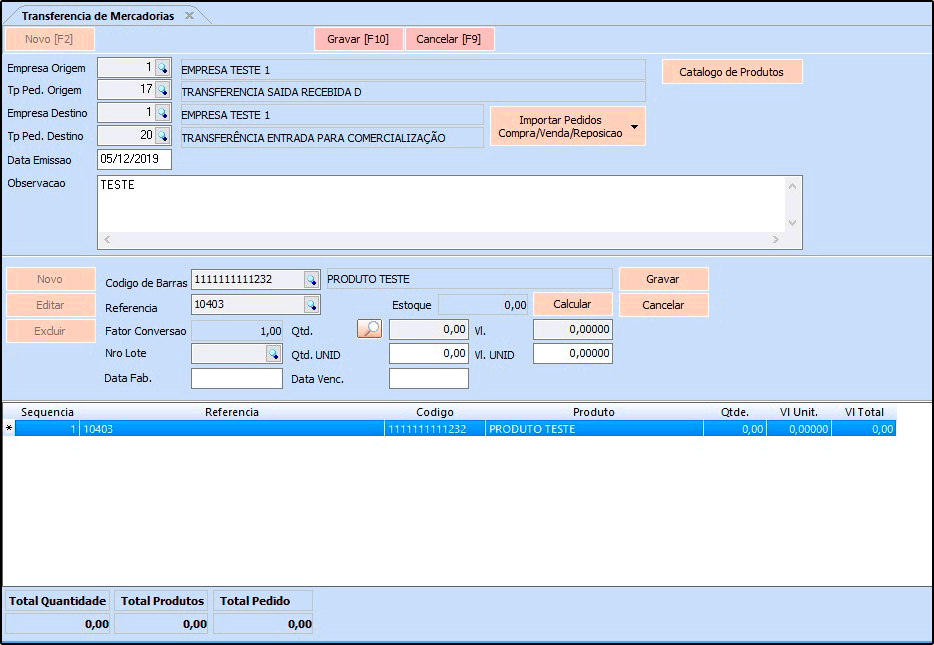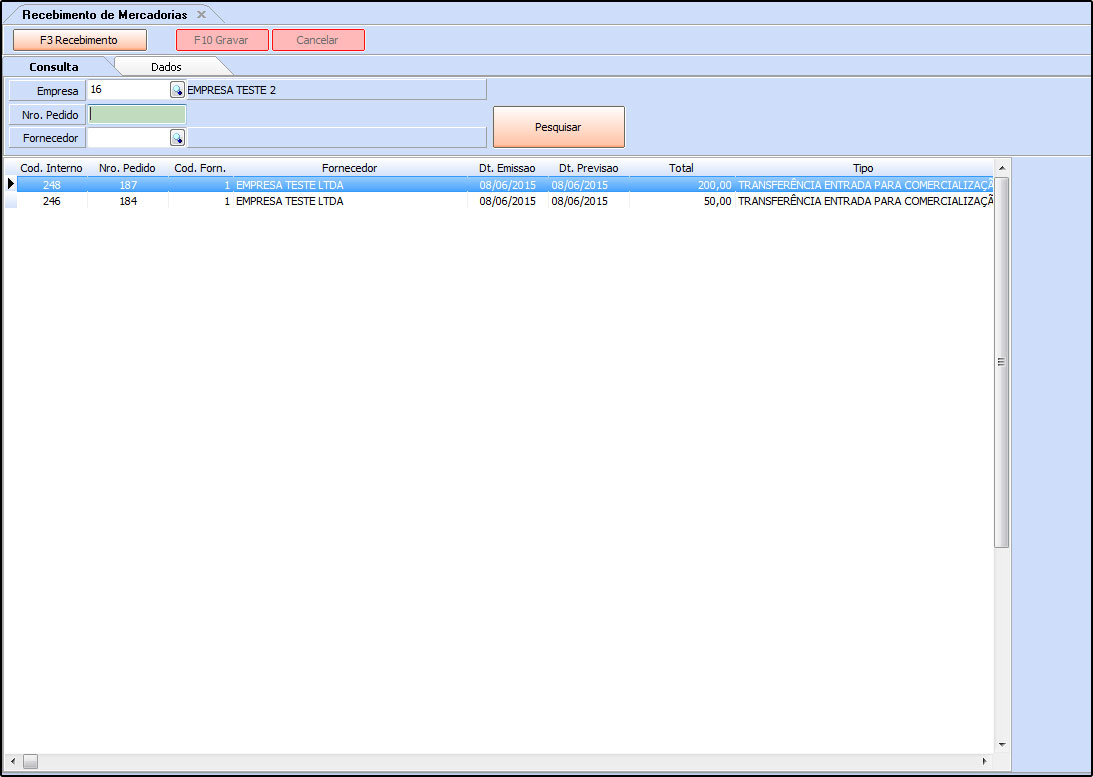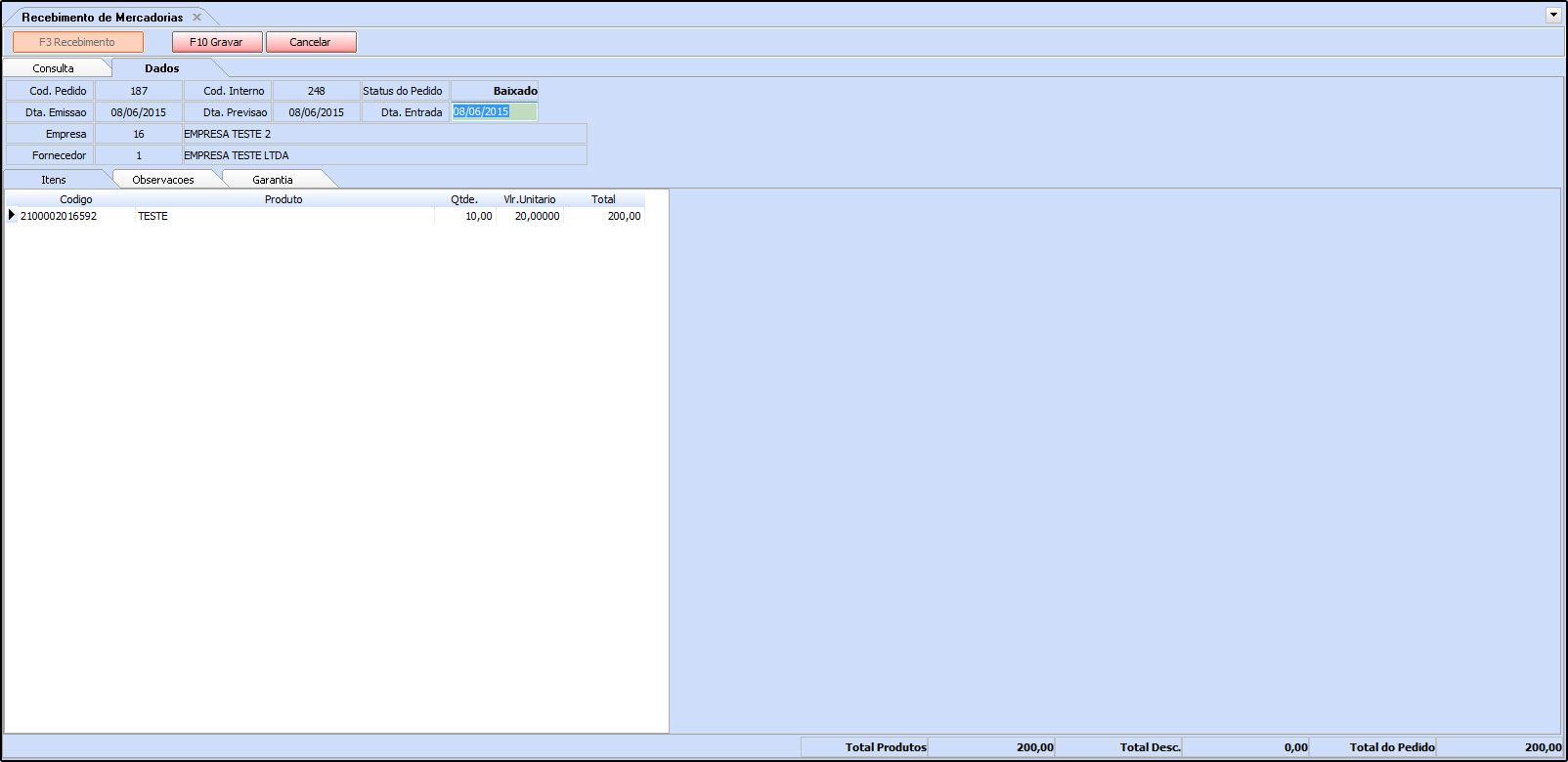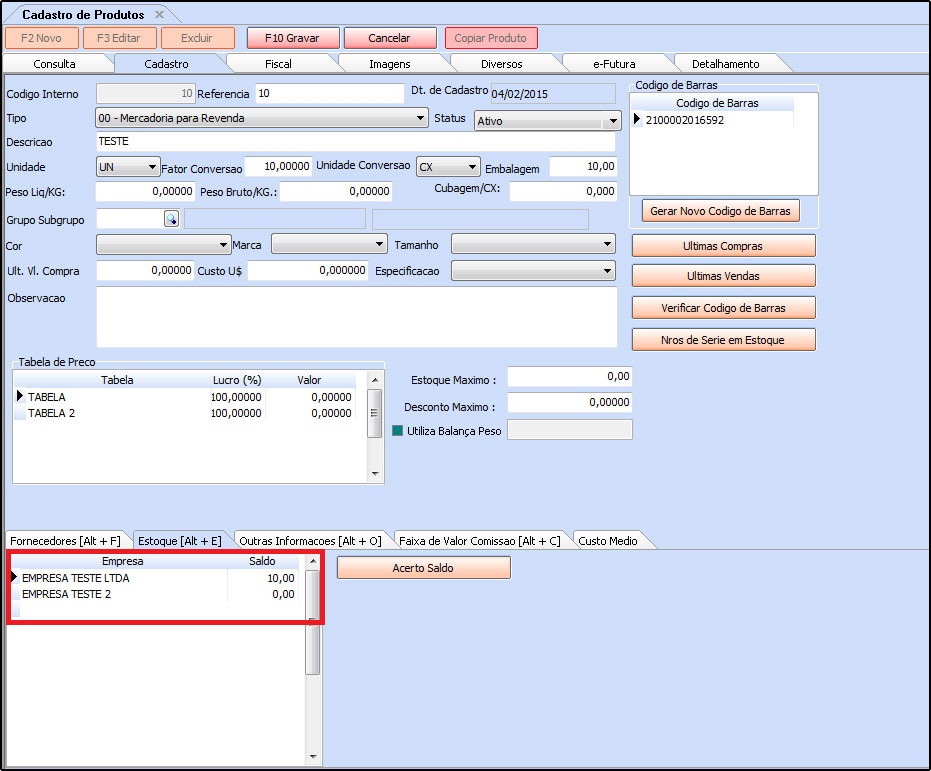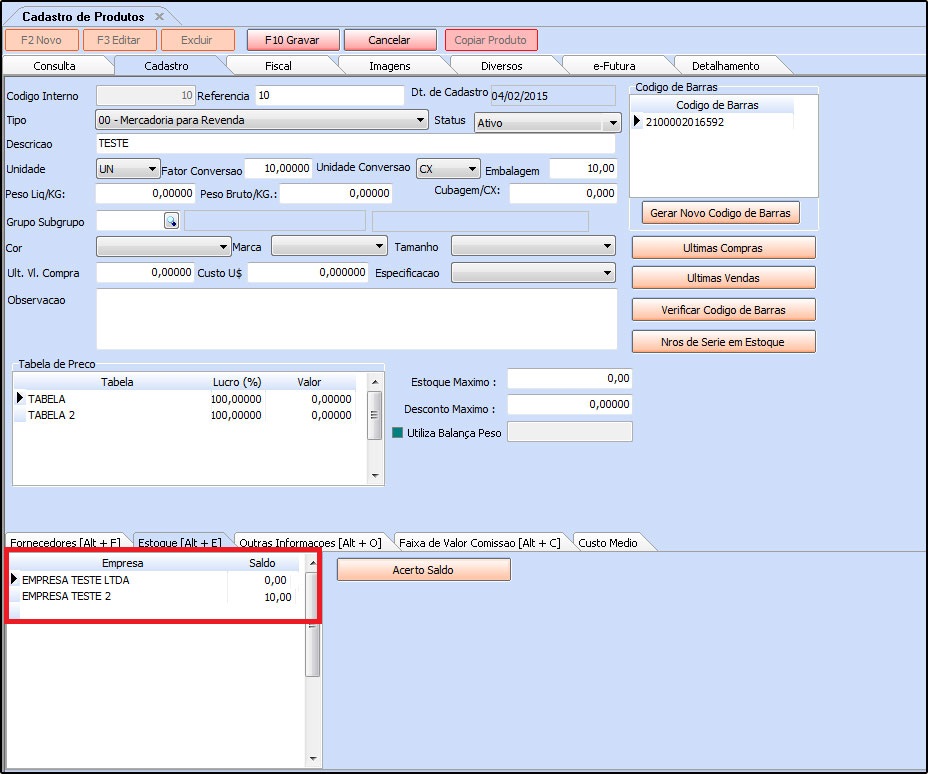Sistema: Futura Server
Caminho: Estoque> Transferência/Remessa (Matriz-Filial-Deposito)
Referência: FS65
Versão: 2019.04.22
Como funciona: A Tela Transferência/Remessa é utilizada para transferir mercadorias de uma matriz para a filial ou vice e versa. É importante ressaltar que essa tela só deve ser utilizada se o Parâmetro “Multi-Empresa” estiver marcado como “SIM“
Para efetuar uma transferência, acesse o caminho indicado acima e o sistema irá abrir a seguinte tela:
Após acessar a tela, aperte F2 Novo e preencha as seguintes informações:
Empresa Origem: Indique a empresa que irá efetuar a transferência, sendo aquela que os produtos estão em estoque;
Tp Ped. Origem: Selecione o tipo de pedido que efetuará a saída dos produtos da empresa origem;
Empresa Destino: Indique a empresa que irá receber a transferência, sendo aquela que irá receber os produtos no estoque;
Tp Ped. Destino: Selecione o tipo de pedido que efetuará a entrada dos produtos na empresa destino;
Data Emissão: Insira a data que a transferência esta sendo realizada;
Observação: Caso necessário insira uma observação para esta transferência;
Código de Barras: Digite o código de barras ou clique na lupa, aperte Enter e indique o produto desejado;
Referencia: Caso queira indicar o produto pela referência, digite a referência ou clique na lupa, aperte Enter e indique o produto desejado;
Qtde: Insira a quantidade de itens que esta sendo transferido;
Vl Unitário: Caso necessário informe o valor do produto inserido;
Estoque: Ao clicar no botão Calcular o sistema irá efetuar a verificação do estoque do item inserido;
É possível importar um Pedido de Venda, Pedido de Compra e uma Reposição de produtos nesta tela;
Após inserir os itens clique em F10 Gravar e a transferência estará criada!
Para a filial receber os itens é necessário efetuar agora o Recebimento das mercadorias. Acesse o caminho Estoque>Recebimento de Mercadorias , clique em pesquisar e o sistema trará a remessa na tela, conforme mostra a imagem abaixo:
É importante ressaltar que o campo Empresa precisa estar indicado com a empresa que irá RECEBER as mercadorias, ou seja, a Empresa Destino!
Clique em F3 Recebimento para efetuar o procedimento.
O sistema abrirá a tela de confirmação dos itens e o campo Dta de Entrada estará aberto para ser alterado. Insira a data e clique em F10 Gravar.
Após esse procedimento, a mercadoria sairá do estoque da empresa matriz e entrará no estoque da filial, conforme o exemplo abaixo:
Antes:
Depois: